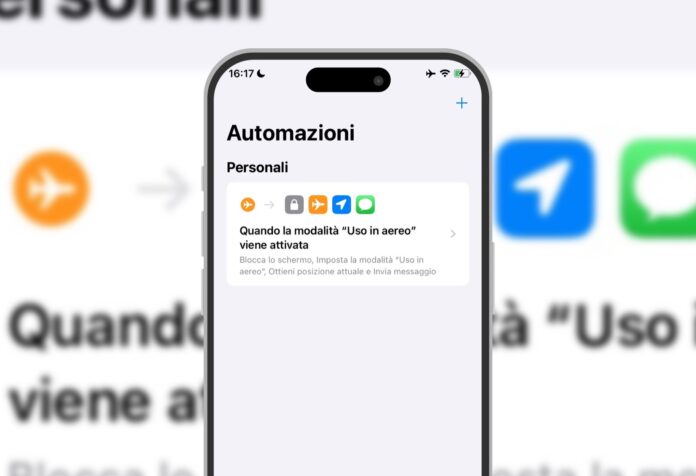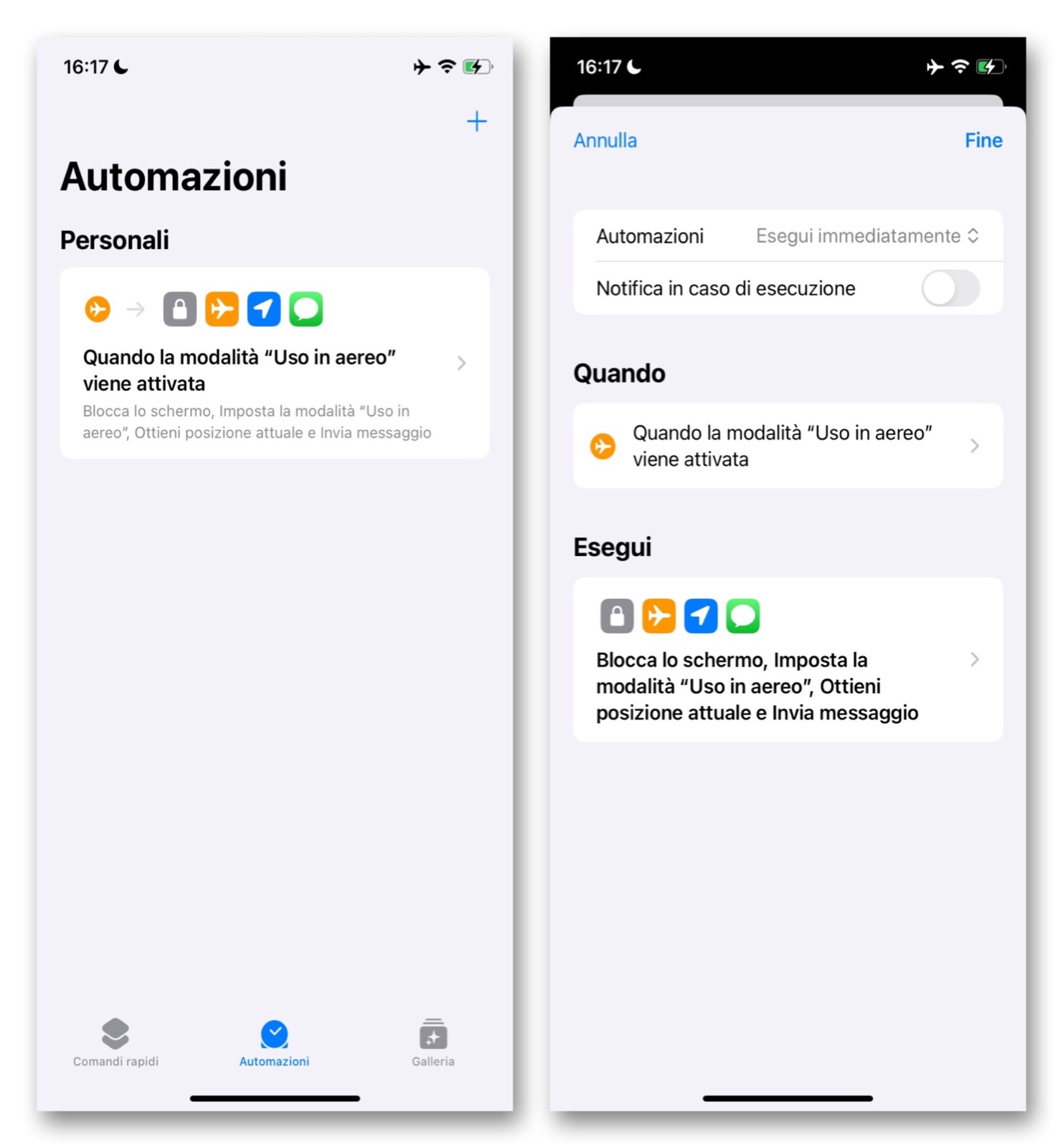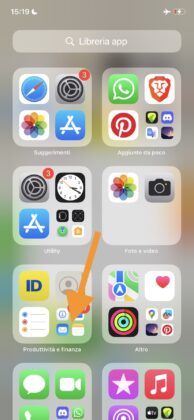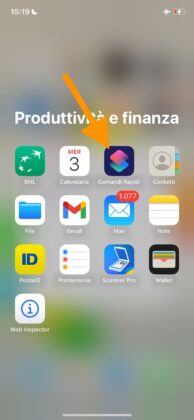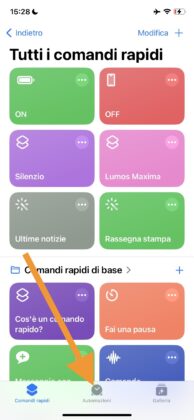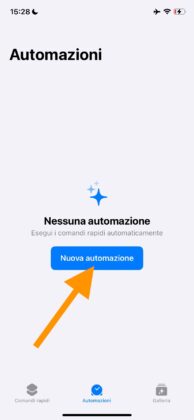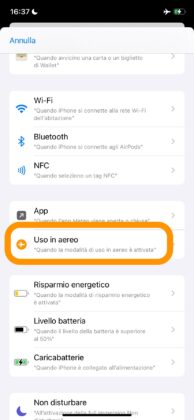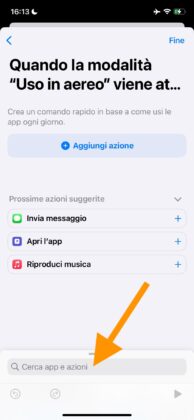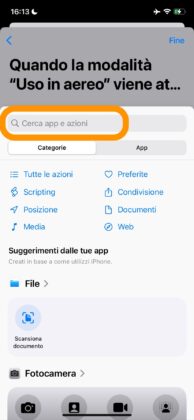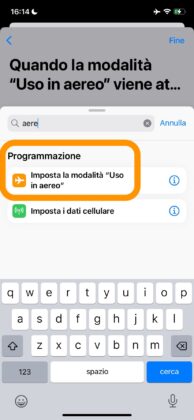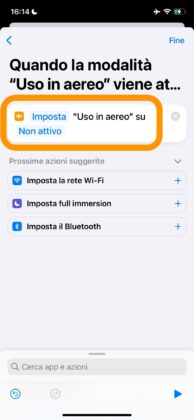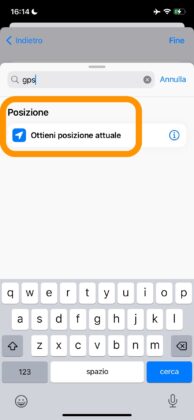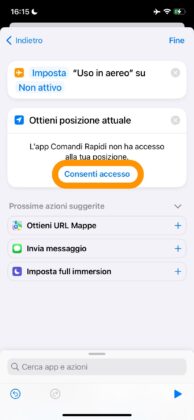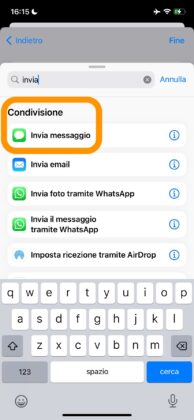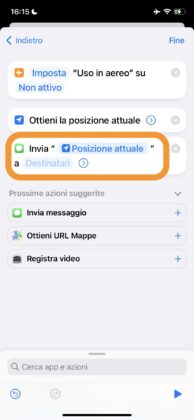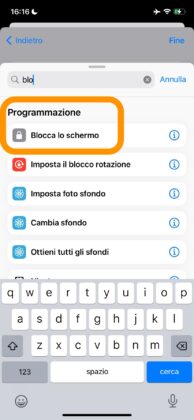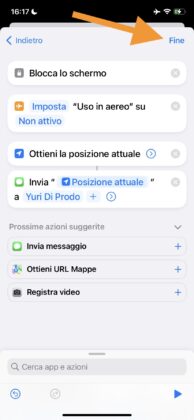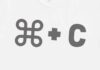Se vi rubano l’iPhone non è detto che riusciate a ritrovarlo, ma con una semplice automazione potete aumentare le vostre possibilità di successo. Una specie di antifurto, se vogliamo, tramite cui provare a mettere in trappola i ladri di iPhone qualora dovessero tentare di rendere più efficace il furto che stanno cercando di portare a termine.
Va precisato che non è la risposta a qualsiasi furto, non si tratta neppure dell’arma definitiva; ma attivare questa piccolissima sequenza di azioni automatiche potrebbe mettere nel sacco i ladri di iPhone frettolosi o inesperti. Ecco cosa potete (e dovreste) fare.
Attivare la trappola antifurto su iPhone
- Aprite l’app Comandi Rapidi
- Cliccate su Automazioni in basso
- Cliccate su Nuova automazione
- Selezionate la voce Uso in aereo
- Impostate su Viene attivato/a
- Spuntate la voce Esegui immediatamente
- Cliccate su Avanti
- Cliccate sul bottone grigio Nuova automazione vuota
- Nella barra di ricerca, digitate “aereo” per rintracciare l’azione denominata Imposta la modalità “Uso in aereo”, quindi cliccateci sopra
- Nel pannello di configurazione che segue, impostate su Non attivo
- Senza uscire dalla schermata, dalla barra di ricerca, digitate “gps” per trovare (e selezionare) la voce Ottieni posizione attuale
- Consentite l’accesso spuntando la voce Quando usi l’app
- Senza uscire dalla schermata, aggiungere una terza opzione digitando “invia” per poi selezionare la voce Invia messaggio
- Dal pannello di configurazione, cliccando su Destinatari, selezionare dalla rubrica un contatto fidato
- Cercate un’ultima azione da eseguire digitando “blocca” per trovare la voce Blocca lo schermo, selezionatela per aggiungerla all’elenco e poi trascinatela in cima alla lista delle azioni appena configurate
- Cliccate su Fine
Cosa succede adesso
Questa protezione appena creata sostanzialmente si attiverà ogni qual volta viene attivata la modalità Aereo. Questo significa che non potrete più utilizzarla per “spegnere” il telefono prima di andare a dormire, al cinema, ai concerti, o in qualsiasi altra occasione.
Tuttavia come si legge dal riepilogo dell’automazione appena creata, nel momento in cui un ladro vi ruba l’iPhone, se (come dovrebbe intelligentemente fare) tenta di attivare la modalità aereo, oltre a venirgli impedito “scatta l’allarme”, ovvero:
- Si blocca lo schermo (se è sbloccato)
- Si disattiva la modalità aereo
- Viene inviata la posizione attuale al contatto fidato
Questo accade ogni volta che tenterà di attivare la modalità aereo: di conseguenza oltre a non poter mai essere impostata, ad ogni tentativo verrà aggiornata la posizione GPS del dispositivo.
Come dicevamo non è la soluzione definitiva, specie se l’iPhone ha una scheda SIM fisica. In questo caso infatti basta aprire il vassoio e rimuoverla per impedire al telefono di inviare il messaggio, se invece è attiva una SIM virtuale…
Altre guide…
Sullo stesso argomento:
- Un iPhone rubato e la cronaca di una esperienza terribile (e terribilmente stupida)
- Come farsi rubare l’iPhone due volte
- Trova il Mio iPhone, blindate contro il furto il vostro nuovo iPhone e iPad
- Due mosse per perdere il controllo di iPhone e di tutta la vita e come evitarlo
- iPhone rubato o smarrito? Ecco come comportarsi
- iPhone rubato, come bloccare tutto con la nuova protezione di iOS 17.3
Lo sapevate che su Macitynet trovate centinaia di altri tutorial su iPhone, iPad, ma anche su Mac e Apple Watch? Vi basta cliccare sul nome del dispositivo che vi interessa per sfogliarli tutti selezionando poi quelli che desiderate leggere. Tutti i tutorial per iOS 17 sono nella sezione dedicata al sistema operativo e ai suoi aggiornamenti.